Efnisyfirlit
Kennsluforritið gefur stutta kynningu á setningafræði aðgerðarinnar ADDRESS og sýnir hvernig á að nota það til að skila Excel hólfsfangi og fleira.
Til að búa til hólfatilvísun í Excel, þú getur slegið inn dálk og línuhnit handvirkt. Að öðrum kosti er hægt að fá Excel hólfsfang úr röðinni og dálknúmerunum sem fylgja ADDRESS aðgerðinni. Næstum tilgangslaust eitt og sér, ásamt öðrum aðgerðum getur þessi tækni verið eina lausnin í aðstæðum þar sem ekki er hægt að vísa beint í frumu.
Excel ADDRESS fall - setningafræði og grunnnotkun
ADDRESS aðgerðin er hönnuð til að fá frumveffang í Excel byggt á tilgreindum línu- og dálkanúmerum. Hólfsfangi er skilað sem textastreng, ekki raunveruleg tilvísun.
Aðgerðin er fáanleg í öllum útgáfum af Excel fyrir Microsoft 365 - Excel 2007.
Setjafræði ADDRESS fallsins er sem hér segir:
ADDRESS(row_num, column_num, [abs_num], [a1], [sheet_text])Fyrstu tvær rökin eru nauðsynlegar:
row_num - röðin númer til að nota í frumutilvísuninni.
dálkurnúmer - dálknúmerið til að byggja upp reittilvísunina.
Síðustu þrjár frumbreyturnar, sem tilgreina frumtilvísunarsniðið, eru valfrjálst:
abs_num - tilvísunartegundin, algjör eða afstæð. Það getur tekið hvaða af neðangreindum tölum sem er; sjálfgefið er algjört.
- 1 eða sleppt -alger frumutilvísun eins og $A$1
- 2 - blönduð tilvísun: hlutfallsleg dálkur og algild röð eins og A$1
- 3 - blönduð tilvísun: algild dálkur og afstæð röð eins og $A1
- 4 - hlutfallsleg frumutilvísun eins og A1
a1 - viðmiðunarstíll, A1 eða R1C1. Ef því er sleppt er sjálfgefinn A1 stíll notaður.
- 1 eða TRUE eða sleppt - skilar hólfsfanginu í A1 tilvísunarstílnum þar sem dálkar eru bókstafir og línur eru tölustafir.
- 0 eða FALSE - skilar hólfsfanginu í R1C1 tilvísunarstílnum þar sem raðir og dálkar eru táknaðir með tölustöfum.
sheet_text - heiti vinnublaðsins sem á að hafa með í ytri tilvísun. Nafn blaðsins ætti að vera afhent sem textastrengur og sett innan gæsalappa, t.d. "Blað 2". Ef því er sleppt er ekkert heiti vinnublaðs notað og heimilisfangið er sjálfgefið núverandi blað.
Til dæmis:
=ADDRESS(1,1) - skilar heimilisfangi fyrsta reitsins (þ.e. hólfið á mótum milli fyrstu röð og fyrsta dálk) sem algilda frumutilvísun $A$1.
=ADDRESS(1,1,4) - skilar heimilisfangi fyrsta reitsins sem hlutfallslega frumutilvísun A1.

Í eftirfarandi töflu finnur þú nokkrar fleiri tilvísunargerðir sem hægt er að skila með ADDRESS formúlum.
| Formúla | Niðurstaða | Lýsing |
| =ADDRESS(1,2) | $B$1 | Alger hólftilvísun |
| =ADDRESS(1,2,4) | B1 | Hlutfallsleg tilvísun í reit |
| =ADDRESS(1,2,2) | B$1 | Hlutfallslegur dálkur og algild röð |
| =ADDRESS(1,2,3) | $B1 | Alger dálkur og hlutfallsleg röð |
| =ADDRESS(1,2,1,FALSE) | R1C2 | Alger tilvísun í stíl R1C1 |
| =ADDRESS(1,2,4,FALSE) | R[1]C[2] | Hlutfallsleg tilvísun í R1C1 stílnum |
| =ADDRESS(1,2,1,,"Sheet2") | Sheet2!$B$1 | Alger tilvísun í annað blað |
| =ADDRESS(1,2,4,,"Sheet2") | Sheet2!B1 | Hlutfallsleg tilvísun í annað blað |
Hvernig á að nota ADDRESS aðgerðina í Excel - formúludæmi
Dæmin hér að neðan sýna hvernig á að nota ADDRESS aðgerðina í stærri formúlum til að ná meira erfið verkefni.
Skilaðu reitgildi í tiltekinni röð og dálki
Ef markmið þitt er að fá gildi úr tilteknu reit byggt á röð og dálkanúmerum, notaðu ADDRESS skemmtunina ction ásamt INDIRECT:
INDIRECT(ADDRESS(row_num, column_num))ADDRESS aðgerðin gefur út heimilisfang klefans sem texta. INDIRECT fallið breytir þeim texta í venjulega tilvísun og skilar gildinu úr samsvarandi hólf.
Til dæmis, til að fá hólfsgildi byggt á línunúmerinu í E1 og dálknúmerinu í E2, notaðu þessa formúlu :
=INDIRECT(ADDRESS(E1,E2))

Fáðu heimilisfangiðhólfs með hæsta eða lægsta gildi
Í þessu dæmi finnum við fyrst hæstu og lægstu gildin á bilinu B2:B7 með því að nota MAX og MIN föllin og gefa út þessi gildi í sérstakar reiti:
Hólf E2: =MAX(B2:B7)
Hólf F2: =MIN(B2:B7)

Og síðan munum við nota ADDRESS ásamt MATCH aðgerðinni til að fáðu vistföngin.
Hólf með hámarksgildi:
=ADDRESS(MATCH(E2,B:B,0), COLUMN(B2))
Hólf með lágmarksgildi:
=ADDRESS(MATCH(F2,B:B,0), COLUMN(B2))
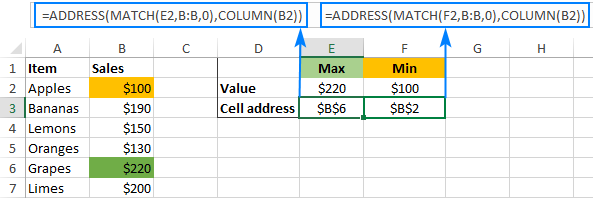
Ef þú vilt ekki hæstu og lægstu gildin í aðskildum hólfum, geturðu hreiðrað MAX/MIN fallið í fyrstu röksemdafærslu MATCH. Til dæmis:
Fruma með hæsta gildi:
=ADDRESS(MATCH(MAX(B2:B7),B:B,0), COLUMN(B2))
Fruma með lægsta gildi:
=ADDRESS(MATCH(MIN(B2:B7),B:B,0), COLUMN(B2))
Hvernig þessar formúlur vinna
Til að finna línunúmerið notarðu MATCH(leit_gildi, leitarfylki, [samsvörun_gerð]) fallið sem skilar hlutfallslegri stöðu leitargildis í leitarfylki. Í formúlunni okkar er uppflettingargildið talan sem MAX eða MIN aðgerðin skilar og uppflettifylki er allur dálkurinn. Þar af leiðandi passar hlutfallsleg staða uppflettigildis í fylkinu nákvæmlega við línunúmerið á blaðinu.
Til að finna dálknúmerið notarðu COLUM fallið. Auðvitað kemur ekkert í veg fyrir að þú getir slegið töluna beint inn í formúluna, en DÁLIÐUR sparar vandræði við handvirka talningu ef markdálkurinn er í miðju blaði.
Fáðu dálkstaf.úr dálknúmeri
Til að breyta hvaða tölu sem er í dálkstaf, notaðu ADDRESS aðgerðina inni í SUBSTITUTE:
SUBSTITUTE(ADDRESS(1, dálknúmer,4),"1 ","")Sem dæmi skulum við finna dálkstafinn sem samsvarar tölunni í A2:
=SUBSTITUTE(ADDRESS(1,A2,4),"1","")
Sé litið á niðurstöðurnar hér að neðan getum við sagt að fyrsti dálkurinn á blaðinu er A, sem er augljóst; 10. dálkur er J, 50. dálkur er AX, og 100. dálkur er CV:

Hvernig þessi formúla virkar
Til að byrja með skaltu setja upp ADDRESS fall til að skila hlutfallslegri tilvísun í fyrsta reitinn í markdálknum:
- Fyrir línunúmerið, notaðu 1.
- Fyrir dálknúmerið, gefðu upp tilvísunina í reitinn sem inniheldur töluna, A2 í dæminu okkar.
- Fyrir abs_num röksemdin, sláðu inn 4.
Sem afleiðing myndi ADDRESS(1,A2,4) skila A1.
Til að losna við línuhnitið skaltu vefja formúluna hér að ofan í SUBSTITUTE fallið og skipta út "1" fyrir tóman streng (""). Búið!
Fáðu heimilisfang nafngreinds svæðis
Til að finna heimilisfang nefnts svæðis í Excel þarftu fyrst að fá fyrstu og síðustu frumutilvísanir og tengja þær síðan saman . Þetta virkar svolítið öðruvísi í for-dynamic Excel (2019 og eldri) og Dynamic Array Excel (Office 365 og Excel 2021). Dæmin hér að neðan eru fyrir Excel 2019 - Excel 2007. Leiðbeiningar fyrir Excel 365 og Excel 2021 eruhér.
Hvernig á að fá heimilisfang fyrsta reitsins á bilinu
Til að skila tilvísun í fyrsta reitinn í nafngreindu sviði, notaðu þessa almennu formúlu:
ADDRESS(ROW( svið),COLUMN( svið))Að því gefnu að sviðið sé nefnt "Sala", þá er raunveruleg formúla sem hér segir:
=ADDRESS(ROW(Sales), COLUMN(Sales))
Og skilar heimilisfangi efri vinstra hólfsins á bilinu:

Í þessari formúlu skila ROW og COLUMN föllin fylki með öllum röðum og dálkum númerum í svið, í sömu röð. Byggt á þessum tölum byggir ADDRESS aðgerðin fjölda vistfönga. En vegna þess að formúlan er slegin inn í einni reit birtist aðeins fyrsti hlutur fylkisins, sem samsvarar fyrsta hólfinu á bilinu.
Hvernig á að fá heimilisfang síðasta reitsins á bilinu
Til að finna heimilisfang síðasta hólfs í nafngreindu sviði, notaðu þessa almennu formúlu:
ADDRESS(ROW( svið)+ROWS( svið)-1 ,COLUMN( svið)+COLUMNS( svið)-1)Beitt á svið okkar sem heitir "Sala", formúlan hefur eftirfarandi lögun:
=ADDRESS(ROW(Sales) + ROWS(Sales)-1, COLUMN(Sales) + COLUMNS(Sales)-1)
Og skilar tilvísuninni í neðsta hægra hólfið á bilinu:

Í þetta skiptið þurfum við aðeins flóknari útreikninga til að reikna út línuna númer. Eins og í fyrra dæminu gefur ROW fallið okkur fylki af öllum línunúmerum á bilinu, {4;5;6;7} í okkar tilviki. Við þurfum að "tilfæra" þessar tölur með heildarlínufjöldanum mínus 1, þannig aðfyrsta atriðið í fylkinu verður síðasta línunúmerið. Til að finna heildarfjölda raða notum við ROWS fallið og drögum 1 frá niðurstöðunni: (4-1=3). Síðan bætum við 3 við hverja einingu í upphafsfylkingunni til að gera nauðsynlega tilfærslu: {4;5;6;7} + 3 = {7;8;9;10}.
Dálknúmerið er reiknað á svipaðan hátt: {2,3,4}+3-1 = {4,5,6}
Úr ofangreindum fylkjum af línu- og dálkanúmerum, setur ADDRESS fallið saman fylki af vistföngum , en skilar aðeins þeim fyrsta sem samsvarar síðasta hólfinu á bilinu.
Sömu niðurstöðu er einnig hægt að ná með því að velja hámarksgildi úr fylkjum röð og dálkanúmera. Hins vegar virkar þetta aðeins í fylkisformúlu, sem krefst þess að ýta á Ctrl + Shift + Enter til að fylla rétt út:
=ADDRESS(MAX(ROW(Sales)), MAX(COLUMN(Sales)))
Hvernig á að fá fullt heimilisfang nafnssviðs
Til að skila öllu heimilisfangi nafngreinds svæðis þarftu bara að tengja saman formúlurnar tvær úr fyrri dæmunum og setja inn sviðsoperatorinn (:) á milli.
ADDRESS(ROW( svið) , COLUMN( svið)) & ":" & ADDRESS(ROW( svið) + ROWS( svið)-1, COLUMN( svið) + COLUMNS( svið)-1)Til að það virki fyrir sýnishornsgagnasettið okkar, skiptum við almennu „sviði“ út fyrir hið raunverulega sviðsheiti „Sales“:
=ADDRESS(ROW(Sales), COLUMN(Sales)) & ":" & ADDRESS(ROW(Sales) + ROWS(Sales)-1, COLUMN(Sales) + COLUMNS(Sales)-1)
Og fáum allt sviðsfangið sem alger tilvísun $B$4:$D$7:

Til að skila bilinuheimilisfang sem afstætt tilvísun (án $ táknsins, eins og B4:D7), stilltu abs_num viðfangið í báðum ADDRESS föllunum á 4:
=ADDRESS(ROW(Sales), COLUMN(Sales), 4) & ":" & ADDRESS(ROW(Sales) + ROWS(Sales)-1, COLUMN(Sales) + COLUMNS(Sales)-1, 4)
Eðlilega er sömu breytingar er hægt að gera í einstökum formúlum fyrir fyrsta og síðasta reitinn, og niðurstaðan mun líta svipað út:

Hvernig á að fá heimilisfang nafngreinds sviðs í Excel 365 og Excel 2021
Ólíkt hefðbundinni hegðun "einn formúla - einn klefi" í eldri útgáfum, í nýjum Excel, gerir hvaða formúla sem hugsanlega getur skilað mörgum gildum þetta sjálfkrafa. Slík hegðun er kölluð að leka.
Til dæmis, í stað þess að skila heimilisfangi fyrsta hólfsins, gefur formúlan hér að neðan út vistföng hvers og eins hólfs á nafngreindu sviði:
=ADDRESS(ROW(Sales), COLUMN(Sales))

Til að fá heimilisfang fyrsta reitsins aðeins þarftu að virkja óbein gatnamót, sem er sjálfgefið ræst í Excel 2019 og eldri. Til þess skaltu setja @-táknið (óbein skurðaðgerð) fyrir sviðsheitin:
=ADDRESS(@ROW(Sales), @COLUMN(Sales))
Á svipaðan hátt geturðu lagað aðrar formúlur.
Til að fá síðasta hólf á bilinu:
=ADDRESS(@ROW(Sales) + ROWS(Sales)-1, @COLUMN(Sales) + COLUMNS(Sales)-1)
Til að fá vistfang nafngreinds svæðis :
=ADDRESS(@ROW(Sales), @COLUMN(Sales)) & ":" & ADDRESS(@ROW(Sales) + ROWS(Sales)-1, @COLUMN(Sales) + COLUMNS(Sales)-1)
Skjámyndin hér að neðan sýnir niðurstöðurnar:

Ábending. Þegar vinnublað er opnað með formúlum sem búnar eru til í eldri útgáfu í dynamic array Excel, er óbeinn skurðaðgerð settur inn af Excel sjálfkrafa.
Þannig erskila heimilisfangi klefi í Excel. Til að skoða nánar allar formúlurnar sem fjallað er um í þessari kennslu er þér velkomið að hlaða niður sýnishornsvinnubókinni okkar hér að neðan. Ég þakka þér fyrir lesturinn og vonast til að sjá þig á blogginu okkar í næstu viku!
Æfingabók til niðurhals
Excel ADDRESS aðgerð - formúludæmi (.xlsx skrá)

